Cela peut être vraiment gênant lorsque vous perdez une sauvegarde de fichiers importants sur votre iPhone. En fait, il existe un mode appelé mode DFU qui peut vous aider à restaurer vos données. Pour la plupart des utilisateurs d'iPhone, vous ne savez peut-être pas comment utiliser le mode DFU pour restaurer des fichiers, ou même pas ce qu'est le mode DFU. Bien que le mode DFU ne soit pas utilisé aussi souvent que le mode de récupération, il peut résoudre des problèmes plus difficiles pour vous. Dans cet article, nous vous expliquerons ce qu'est le mode DFU et vous apprendrons à utiliser DFU pour restaurer. Et il vous recommande également la meilleure façon de restaurer votre iPhone.
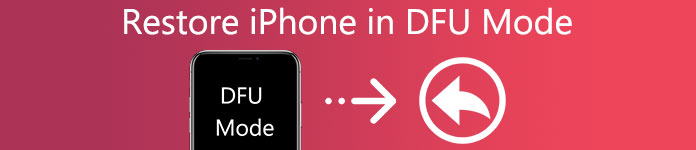
- Partie 1. Qu'est-ce que le mode DFU?
- Partie 2. Que faire avant
- Partie 3. Comment passer en mode DFU
- Partie 4. Meilleur moyen de restaurer l'iPhone
Partie 1. Qu'est-ce que le mode DFU?
DFU signifie Device Firmware Update, est un mode qui permet à vos appareils d'être restaurés à partir de n'importe quel état. Le mode iPhone DFU vous permet d'apporter des modifications de très bas niveau aux logiciels exécutés sur votre appareil. Il est plus complet que le mode de récupération et peut être utilisé pour résoudre des problèmes plus difficiles pour votre appareil. Lorsque votre iPhone est en mode DFU, votre iPhone est allumé alors qu'il n'a pas démarré le système d'exploitation. Ainsi, vous pouvez changer le système d'exploitation lui-même en mode DFU. Si vous souhaitez mettre à niveau ou rétrograder la version d'iOS exécutée sur votre iPhone, ou supprimer la version bêta expirée d'iOS, vous pouvez mettre votre iPhone en mode DFU pour terminer ces tâches. Il est également très facile de mettre en mode DFU pour restaurer. Vous pouvez également jailbreaker votre appareil avec le mode DFU.
Ne manquez pas: Quel est le mode DFU.

Partie 2. Que faire avant
Avant de mettre votre iPhone en mode DFU à restaurer, vous devez connaître ou connaître ces éléments auparavant.
- Ce que nous appelons le bouton d'accueil est le bouton circulaire situé sous l'écran de votre iPhone.
- Le bouton d'alimentation est également appelé bouton Veille / Veille pour les appareils Apple.
- Si vous ne pouvez pas compter les secondes 8 avec précision, vous aurez peut-être besoin d'un chronomètre pour vous aider à compter jusqu'à 8 secondes.
- Si vous le souhaitez et selon les conditions, vous pouvez sauvegarder votre iPhone sur iCloud ou iTunes.
En fait, mettre votre iPhone en mode DFU peut résoudre certains problèmes sur votre appareil, tels que l’utilisation de DFU pour la restauration, mais il est nécessaire de se rappeler qu’il est aussi potentiellement dangereux. Lorsque vous rétrogradez votre système ou que vous jailbreakez votre appareil en mode DFU, vous risquez de l'endommager et d'enfreindre la garantie. Alors, réfléchissez bien avant de mettre votre iPhone en mode DFU.
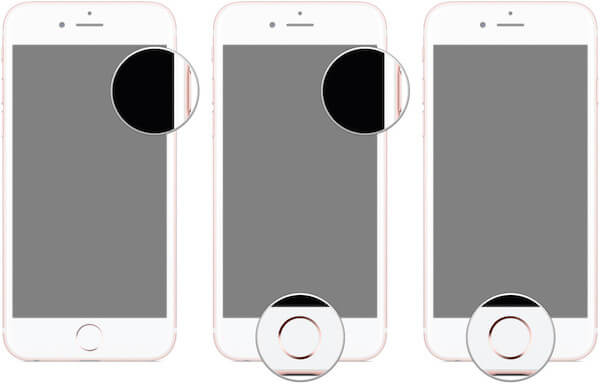
Partie 3. Comment passer en mode DFU
Comme vous l'avez mentionné plus haut, vous pouvez résoudre de nombreux problèmes difficiles à l'aide du mode DFU. Mettre votre appareil en mode DFU pour restaurer les données peut facilement être consulté. Vous pouvez utiliser DFU pour restaurer vos données en suivant les instructions ci-dessous.
Étape 1: Connectez l'iPhone à l'ordinateur
Branchez votre iPhone sur votre ordinateur via un câble USB. Peu importe que votre appareil soit allumé ou éteint. Ensuite, lancez iTunes sur votre ordinateur.
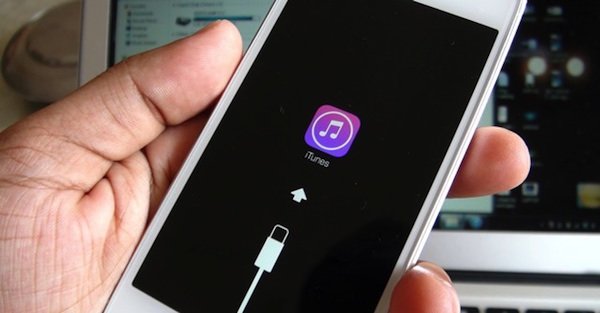
Étape 2: Appuyez et maintenez les boutons
Si vous utilisez des iPhone 6 et des versions antérieures, maintenez enfoncés les boutons Marche / Veille (bouton d'alimentation) et Home (Home) pendant quelques secondes 8. Lorsque vous utilisez iPhone 7 et les versions ultérieures, vous devez appuyer simultanément sur le bouton Marche / Veille (bouton d'alimentation) et sur le bouton de réduction du volume pour la même heure.
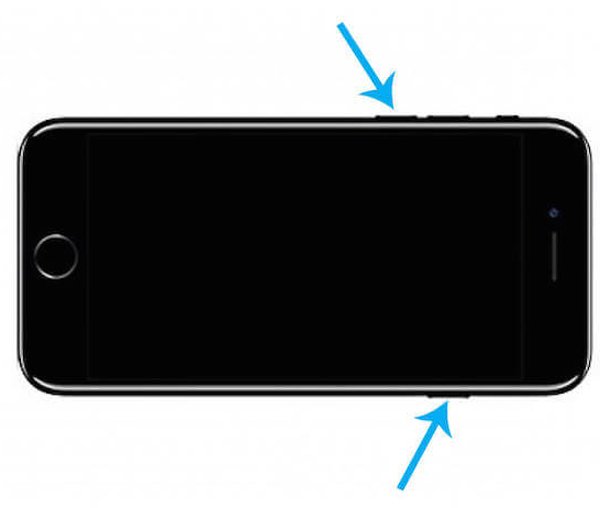
Étape 3: Relâchez ou maintenez le bouton
Après 8 secondes, relâchez le bouton Veille / Réveil (bouton d'alimentation), mais continuez à maintenir le bouton Accueil si vous êtes des utilisateurs d'iPhone 6 et inférieurs. Pour ceux qui utilisent l'iPhone 7 et les versions ultérieures, vous devez continuer à maintenir le bouton de réduction du volume enfoncé jusqu'à ce que iTunes indique «iTunes a détecté un iPhone en mode de récupération», vous pouvez relâcher le bouton.
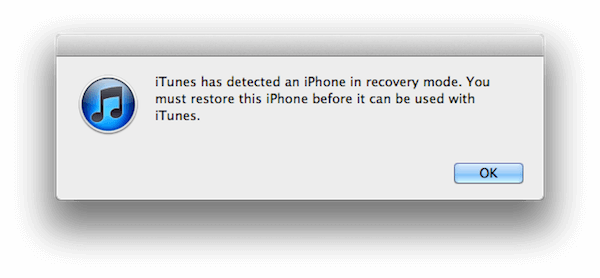
Étape 4: Commencer à restaurer en mode DFU
Relâchez le bouton d'accueil ou le bouton de réduction du volume, si vous entrez avec succès en mode DFU, l'écran de votre iPhone sera complètement noir. Sinon, réessayez. Et puis vous êtes autorisé à restaurer en mode DFU par iTunes.
Vous aimerez aussi lire: Comment sortir du mode DFU en toute sécurité et rapidement.
Partie 4. Meilleur moyen de restaurer l'iPhone
En plus de mettre votre téléphone en mode DFU à restaurer, Apeaksoft Récupération de Données iPhone est également très recommandé pour vous. Avec iPhone Data Recovery, vous pouvez récupérer et exporter des données perdues à partir de n'importe quel appareil iOS, récupérer les données à partir de votre sauvegarde iTunes et même restaurer vos données perdues à partir d'iCloud. On peut dire que le meilleur moyen de restaurer votre iPhone est. Avec les étapes ci-dessous, vous pouvez apprendre à utiliser ce puissant outil au lieu d'utiliser le mode DFU pour la restauration.
Étape 1. Télécharger Apeaksoft iPhone Data Recovery
D'abord, vous pouvez aller sur le site officiel pour télécharger Apeaksoft iPhone Data Recovery et l'installer sur votre ordinateur en suivant les instructions. Puis lancez-le.

Étape 2. Connectez-vous à l'ordinateur et lancez la numérisation
Après avoir lancé Apeaksoft iPhone Data Recovery sur votre ordinateur, connectez votre iPhone à votre ordinateur via un câble USB. Cliquez sur "Strat Scan" après que votre appareil est détecté, puis le programme analysera votre appareil. Si vous utilisez l'iPhone 4 / 3GS, vous devez télécharger un plug-in et suivre les 3 étapes de l'interface pour entrer en mode de numérisation.

Étape 3. Vérifiez les informations détaillées
Attendez quelques minutes et l'analyse sera terminée. Vous pourrez voir le résultat de l'analyse de vos fichiers de sauvegarde et des fichiers supprimés. Si vous souhaitez vérifier les informations détaillées, vous pouvez les choisir dans la liste de gauche.

Étape 4. Choisissez le fichier et restaurez
Choisissez ce que vous souhaitez restaurer, cliquez sur «Récupérer» pour restaurer vos données. Et vous pouvez choisir le dossier de sortie sur votre ordinateur dans la fenêtre qui s'affiche. Cliquez ensuite sur «Récupérer» pour commencer votre restauration.
Conclusion
Cet article vous explique en détail le mode DFU et vous explique comment restaurer le mode DFU. Vous pouvez également choisir l'iPhone Data Recovery pour restaurer votre iPhone. Il vous suffit de connecter votre téléphone à un ordinateur. J'espère que vous pourrez tirer profit de cet article.




